![Architecture Kata #1 - Analysis with an expert [How does a real Solution Architect work] #ityoutube](https://i.ytimg.com/vi/6MDKKuqn07A/hqdefault.jpg)
Vsebina
- Povežite se s tehnologijo WiFi, kadar koli lahko
- Izklopite mobilni dostop do določenih aplikacij
- Onemogoči osveževanje aplikacije ozadja
- Onemogoči uporabo podatkov v aplikacijah v oblaku in fotografijah
- Onemogoči samodejno predvajanje videoposnetkov v aplikaciji Facebook
- Samo ne uporabljajte telefona
Če ste večinoma zunaj in približno večino časa, je verjetno, da boste porabili veliko podatkov na vašem iPhoneu. To bi vas lahko stalo s pristojbinami za prekomerno porabo, vendar lahko uporabite manj podatkov na vašem iPhone-u in prihranite veliko denarja v procesu.
Glede na raziskavo porabe mobilnih podatkov v letu 2013, ki jo je izvedel JDSU, uporabniki iPhone 5s (in uporabniki iPhonea na splošno) porabijo največ podatkov o kateri koli drugi znamki pametnega telefona ali tabličnega računalnika.
Raziskava je preučevala navade podatkov o uporabi več kot milijon mobilnih naročnikov, ki uporabljajo več kot 150 različnih znamk pametnih telefonov in tabličnih računalnikov v obdobju 24 ur v Evropi. Od tega je bilo ugotovljeno, da lastniki pametnih telefonov Apple pogoltnejo več podatkov kot kdorkoli drug.
Če uporabite veliko podatkov, lahko naročniki stanejo več denarja, kot so ga sklenili ob koncu meseca, ne glede na to, ali bi bili ti stroški preseženi, ali pa bi morali nadgraditi svoj podatkovni načrt, da bi dobili več podatkov. Vendar pa obstajajo načini, da poskusite in zmanjšati vašo mesečno uporabo podatkov, ne da bi tono žrtvovali, ko ste na poti. Oglejmo si nekaj preprostih trikov, ki jih lahko potegnete, da bi si privoščili zadrego zaradi presežkov.
Povežite se s tehnologijo WiFi, kadar koli lahko
Ena izmed najbolj enostavnih metod za shranjevanje dragocenih podatkov je preprosto skočiti na omrežje WiFi, ne glede na to, ali je to doma, na delovnem mestu ali v kavarni. Vse videoposnetke v YouTubu si lahko ogledate, ne da bi vam bilo treba skrbeti za porabo dodeljenega zneska podatkov.
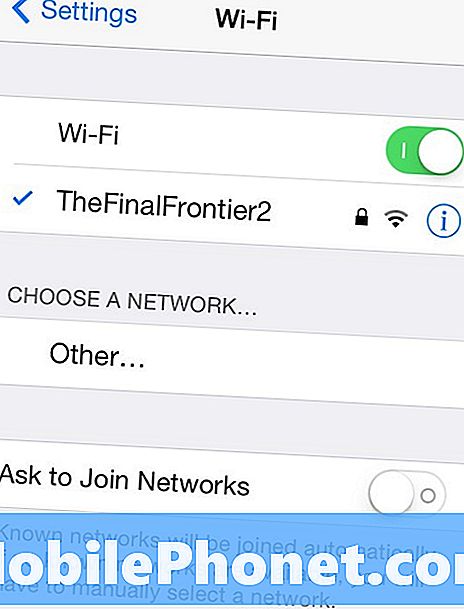
Če omrežje Wi-Fi ni na voljo, pa vam ni na voljo veliko možnosti, vendar je še vedno nekaj nastavitev, ki jih lahko spremenite, da bi vsaj zmanjšali škodo, povzročeno podatkovnemu načrtu.
Izklopite mobilni dostop do določenih aplikacij
Večina vaših aplikacij, ki ste jih namestili v svoj iPhone, potrebujejo dostop do interneta, da prenese podatke in druge informacije, tako da je posodobljen in lahko zagotovi boljšo uporabniško izkušnjo. Vendar to zahteva, da se aplikacija dotakne vaših podatkovnih dodelitev in postane divja, škoda pa je lahko precej slaba, če gre za aplikacijo, kot sta Netflix ali Spotify, kjer se pretakata video in glasba.
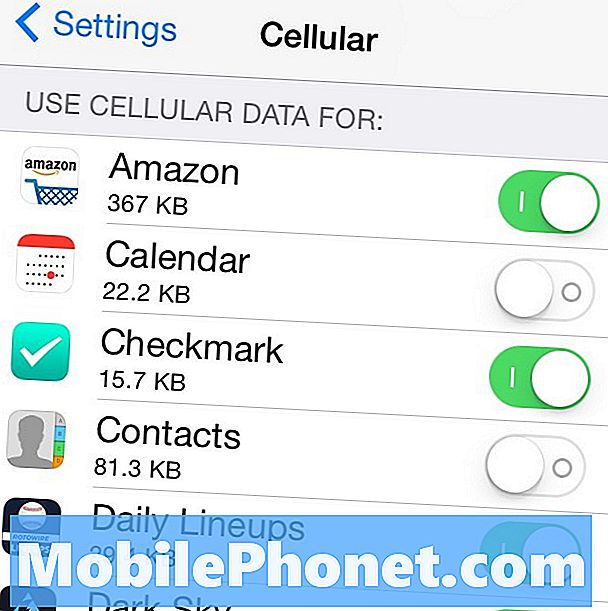
Vendar pa lahko te vrste aplikacij preprosto onemogočite, da se povežete z internetom, če ste v omrežju LTE ali 3G. Če želite to narediti, preprosto odprite Nastavitve app, tapnite Cellular in se pomaknite do odseka z naslovom Uporabite Cellular Data For. Prikaže se seznam nameščenih aplikacij, od tam pa lahko onemogočite dostop do interneta, ko uporabljate povezavo 3G ali LTE. Dotaknite se stikala za vklop / izklop poleg aplikacije, da vklopite ali izklopite dostop do podatkov.
Osebno imam onemogočene vse moje aplikacije za krčenje podatkov, vključno z App Store, Netflix, Spotify, Downcast in celo FaceTime, ker video klepet porabi veliko podatkov, če niste na WiFi.
Onemogoči osveževanje aplikacije ozadja
Na pametnih telefonih se lahko aplikacije samodejno osvežijo z novimi informacijami, tudi če niso trenutno odprte in se uporabljajo, tako da se bo kasneje, ko se boste kasneje vrnili v aplikacijo, samodejno posodabljali z novimi informacijami.
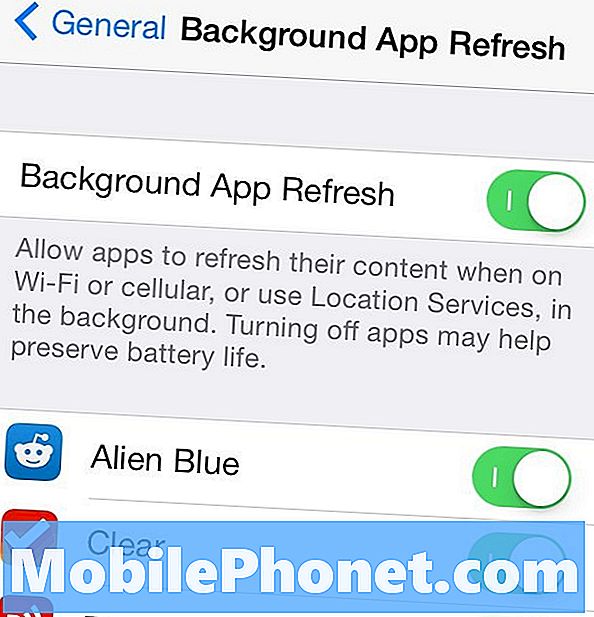
Vendar je to večinoma le priročna značilnost in v večini primerov ni nujno potrebna. Če ne uporabljate povezave WiFi, se podatki, ki se uporabljajo za osveževanje aplikacij v ozadju, lahko hitro zbirajo, odvisno od tega, koliko aplikacij se osvežuje v ozadju.
Na srečo lahko to funkcijo onemogočite za določene aplikacije, ki jih sami izberete. Preprosto odprite Nastavitve in se pomaknite do Splošno> Osveži aplikacijo ozadja. Glavno stikalo na vrhu lahko obrnete, da popolnoma onemogočite osvežitev aplikacije ozadja za vse in vse aplikacije, ali pa ga onemogočite samo v določenih aplikacijah. Če onemogočite to funkcijo, prihranite tudi življenjsko dobo baterije, zato je to koristna rešitev.
Onemogoči uporabo podatkov v aplikacijah v oblaku in fotografijah
Čeprav lahko nekatere aplikacije onemogočite, da uporabljajo mobilne podatke, je dobro, če onemogočite funkcijo v sami aplikaciji, če ta možnost omogoča. V mnogih aplikacijah za shranjevanje v oblaku in aplikacijah za fotografije boste našli nastavitev, ki vam omogoča nalaganje datotek samo prek povezave WiFi ali uporabo podatkovne povezave, če ni na voljo.
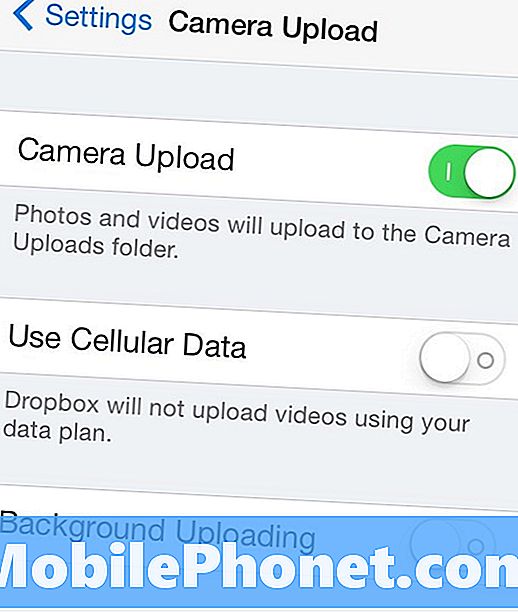
Vedno je varno dovoliti samo nalaganje prek WiFi-ja, tako da ne boste zadeli s kakršnimi koli cenami za presenetljivo prekomerno porabo, ko se vaša naslednja izjava vrti okoli.
Onemogoči samodejno predvajanje videoposnetkov v aplikaciji Facebook
Morda je eden od največjih krivcev podatkov o hoggingu tisti nadležni samodejno predvajanje videoposnetkov, ki se pojavijo v vašem Facebook News Feedu v aplikaciji iOS. Na srečo jih lahko preprosto onemogočite, da se samodejno predvajajo.
Odprite aplikacijo Nastavitve, pomaknite se navzdol in tapnite Facebook. Ko ste tam, pojdite na Nastavitve> Samodejno predvajanje in izberite bodisi Samo Wi-Fi ali Izklop. Če je nastavljen samo na Wifi, bodo samodejno predvajani videoposnetki onemogočeni samo, če ste v mobilni povezavi, vendar se bodo samodejno predvajali, ko boste vzpostavili povezavo WiFi.

Samo ne uporabljajte telefona
Morda je najboljši način za shranjevanje podatkov v napravi iPhone preprosto, da ne uporabljate iPhonea, dokler ste na poti.
Seveda je to lažje reči kot narediti in včasih potrebujemo pametne telefone za iskanje informacij ali pričakovanje klica. Če pa samo čakate v vrsti v trgovini z živili in želite brskati po Facebooku in Twitterju, boljši načrt je, da svoj telefon preprosto pustite v žepu in počakate v vrsti.
Opazujte nekaj ljudi, pojdite skozi eno od revij, ki sedijo na stojalu zraven vas, ali celo poskušajte narediti majhen pogovor z osebo za seboj ali pred vami. Kakorkoli že, vi ne potrebujejo preverite Facebook in Twitter, ko imate prosti trenutek.


